Creación de una visualización con un banner de alarma
En las siguientes instrucciones, el Banner de alarma elemento de visualización se configura como ejemplo.
Para obtener más información, consulte lo siguiente: Definición de un Agrupar de alarmas y alarmas
En el modo en línea, el banner de alarmas muestra una alarma activa. Si hay varias alarmas activas, el filtro se basa en el criterio definido en el banner. La alarma más reciente se muestra bajo el criterio "Más reciente" y la más urgente bajo el criterio "Prioridad".
Sugerencia
También puede agregar elementos de desplazamiento para cambiar la pantalla cuando hay varias alarmas activas.
Para obtener más información, consulte lo siguiente: Agregar elementos para desplazarse por las alarmas activas
Configuración de un banner de alarma
Requisito: El AG_PartsShortage grupo de alarmas y el AC_PartsShortage Las clases de alarma se definen en su proyecto.
Añade una visualización debajo de tu aplicación:
Seleccione la aplicación y haga clic en el Agregar objeto → Visualización dominio.
Especifique el nombre como
VIS_PartsShortageBanner.
Abrir el
VIS_PartsShortageBannervisualización.En el Caja de herramientas de visualización vista, arrastre el Banner de alarma elemento de la Administrador de alarmas categoría en el editor de visualización y abra la vista de propiedades del elemento.
Configure el banner de alarma de la siguiente manera.
En el Nombre del elemento propiedad, en el Valor columna, especifique el nombre
AB_PartsShortage.Configuración de la
Alarm groupspropiedad del elemento de visualización:En el Configuración de alarma → Grupos de alarmas propiedad, haga clic en la celda de valor correspondiente.
Se abre el diálogo Agrupar de alarma seleccionado.
Limpiar el Todo opción y seleccione la
AG_PartsShortagegrupo de alarmas.Haga clic en el
 Botón para agregar el grupo al Agrupar de alarma seleccionado lista.
Botón para agregar el grupo al Agrupar de alarma seleccionado lista.Hacer clic DE ACUERDO para confirmar la configuración.
Configuración de la Clases de alarma propiedad del elemento de visualización:
En el Configuración de alarma → Clases de alarma Propiedad: define las clases de alarma que deseas visualizar. Haz clic en el campo de valor.
En el Configuración de alarma → Clases de alarma propiedad, haga clic en la celda de valor correspondiente.
Se abre el diálogo Seleccionar clase de alarma.
Limpiar el Todo opción y seleccione la
AC_PartsShortageclase de alarma.Haga clic en el
 Botón para agregar la clase de alarma a las clases de alarma seleccionadas.
Botón para agregar la clase de alarma a las clases de alarma seleccionadas.Hacer clic DE ACUERDO para confirmar la configuración.
En el Configuración general de la tabla → Criterio de filtro propiedad, establezca el valor en El más nuevo.
En el modo en línea, el banner muestra el mensaje de alarma más reciente.
Configuración de una columna:
En el Columnas propiedad, haga clic en el Crear nuevo botón.
Columna [2] está disponible. La nueva columna con el nombre
Bitmapaparece en el editor de visualización.En el Tipo de datos propiedad, seleccione la Estado valor para la columna [2].
En la tabla, a la columna se le asigna el nuevo encabezado predeterminado.
State.
Configuración de la Variables de control propiedad del elemento de visualización:
En el código de su aplicación, declare el
bQuitAlarmBannervariable de control.En el Reconocer propiedad, especifique la
PLC_PRG.bQuitAlarmBannervariable en la celda de valor.
El usuario de la visualización de alarmas necesita controles para operarla. Al programar la visualización, puede obtener ayuda del Asistente de Banner de Alarmas. El comando que llama al asistente solo está disponible cuando se selecciona un banner de alarma en la visualización.
En el editor de visualización, seleccione el banner de alarma elemento
AB_PartsShortage.En el menú contextual, haga clic en el icono Insertar elementos para desplazar alarmas dominio.
El Alarm Banner Wizard Se abre el diálogo.
Hacer clic DE ACUERDO para aceptar todas las configuraciones.
El
<y>Se han añadido botones. Los elementos tienen una configuración de entrada completa.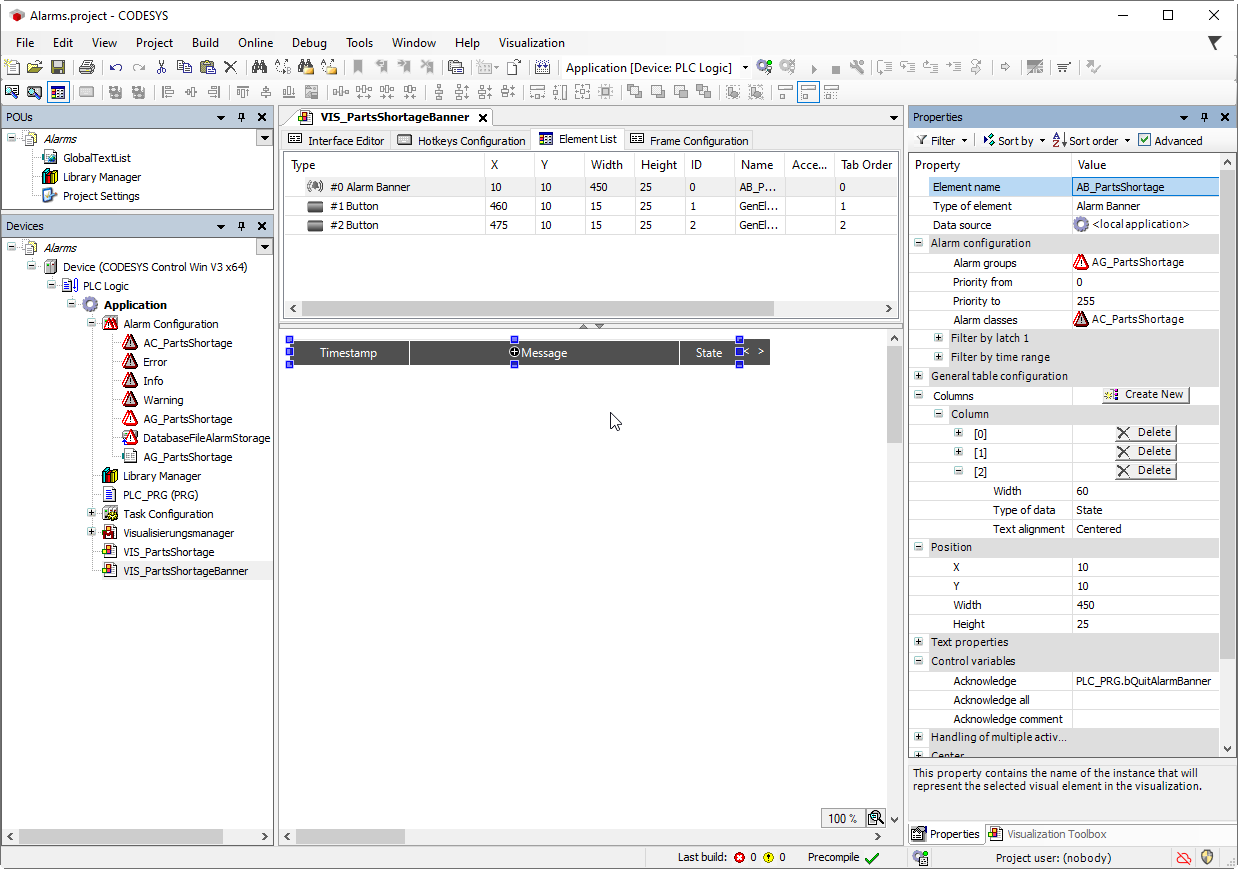
Agregar elementos para desplazarse por las alarmas activas
Puedes añadir elementos a un banner de alarma que te permitan alternar la visualización entre las alarmas activas. Puedes usar variables de visualización locales o de aplicación para controlar el desplazamiento.
Seleccione el elemento de visualización "Banner de alarma" añadido. Seleccione el Añadir elementos para controlar alarmas comando en el menú contextual.
El Asistente para banners de alarma Se abre el diálogo.
Seleccione el tipo de elemento para los elementos de desplazamiento: Botón o Rectángulo.
Active la(s) acción(es) para las que se debe agregar un control: Desplazarse a la siguiente alarma, Desplazarse a la alarma anterior.
Especifica una variable booleana. Obtiene el valor.
TRUEcuando hay varias alarmas activas.Si ya ha configurado una variable IEC en las propiedades del elemento, también se especifica aquí en el asistente. De lo contrario, la variable visu-local xMúltiplesAlarmasActivas Se crea automáticamente.
En el siguiente paso, verifique la configuración de las propiedades del elemento del banner de alarma extendido.
Seleccione el elemento del banner de alarma y mire la sección Manejo de múltiples alarmas activas en el Propiedades vista.
Tienes dos opciones:
La pantalla debería cambiar automáticamente. Habilite la Interruptor automático propiedad.
La pantalla debería cambiar automáticamente. Activa el Cambie automáticamente propiedad:
Ahora, en el Cada N segundos Propiedad, define el intervalo de tiempo después del cual la visualización en el banner de alarma en modo en línea debe cambiar a la siguiente alarma.
La pantalla debe controlarse mediante la aplicación. Desactivar la Interruptor automático propiedad.
La pantalla debe controlarse a través de la aplicación. Desactive la propiedad Cambia automáticamente.propiedad.
El cambio entre las alarmas activas se puede controlar mediante dos variables. Por defecto,
xNextyxPrevSe declaran variables para desplazarse a la alarma siguiente o anterior. Puede reemplazarlas con variables de aplicación personalizadas.